Cómo abrir un archivo DICOM en Mac OS
¿No tiene experiencia abriendo archivos DICOM en MacOS? Lea este artículo para aprender exactamente cómo descargar y abrir archivos e imágenes DICOM.
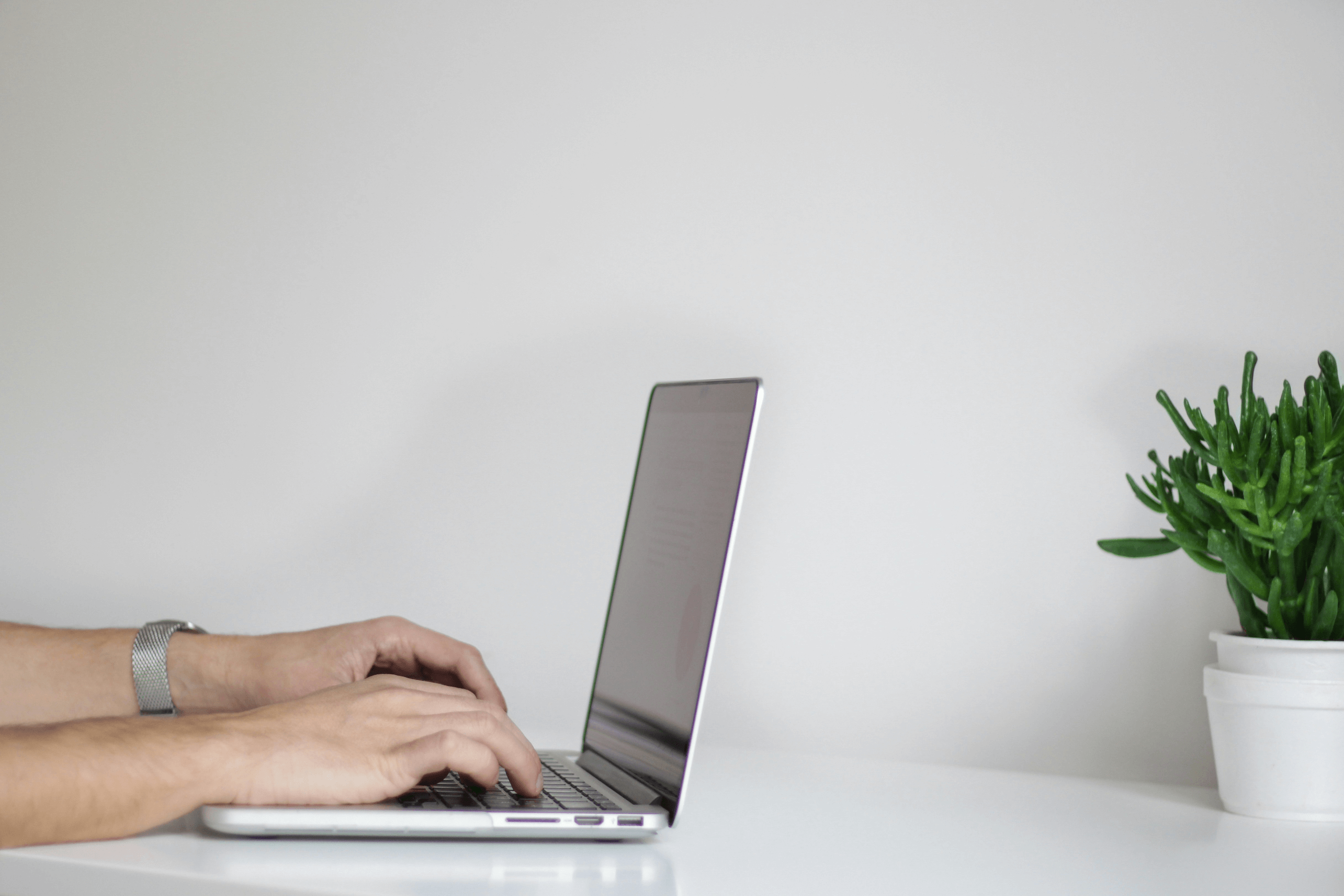
Los escaneos DICOM (archivos .dcm) son muy accesibles y se pueden descargar de varias fuentes de Internet. 3DICOM también le brinda acceso total para cargar su propio archivo DICOM personal en el software. Si no tiene acceso a un archivo DICOM o a una imagen DICOM que le hayan proporcionado lugares como una institución médica o educativa, o incluso un médico, existen otros lugares desde donde podemos descargar escaneos DICOM.
¿Necesita una muestra de archivo DICOM para comenzar?
El sitio web de 3DICOM ofrece una variedad de escaneos que se pueden descargar en su dispositivo de forma GRATUITA. Se puede acceder a estos escaneos a través de Biblioteca DICOM.
Las exploraciones DICOM también pueden descargarse de varios repositorios de código abierto como Archivo de imágenes sobre el cáncer (TCIA), Instituto Nacional de Imagen Biomédica y Bioingeniería (NIH) o el Dataverse de la Universidad de Harvard.
Otras fuentes asociadas con la radiología y la imagenología médica también pueden proporcionarle un archivo de imagen DICOM. Estos recursos le proporcionan una serie de estudios DICOM que se pueden descargar, tanto gratuitos como pagos, acompañados de los metadatos DICOM, diferentes series y la exploración en sí. Por lo general, se trata de una tomografía computarizada, una resonancia magnética o una tomografía por emisión de positrones.
Empecemos.
Pasos para descargar y abrir un DICOM en Mac
En las siguientes instrucciones, utilizamos el visor DICOM de escritorio 3DICOM R&D para Mac. Sin embargo, las instrucciones serán similares para otros visores.
1. Descargue su escáner DICOM
Una vez que hayamos accedido al Biblioteca DICOMtendremos que seleccionar descargar escaneo. Después de que se nos dirija al archivo con el escaneo DICOM seleccionado, tendremos que seleccionar descargar en la parte superior izquierda.
Tenga en cuenta el tiempo de descarga. Cada escaneo difiere en tamaño y complejidad, así que por favor sea paciente si su escaneo está tomando un tiempo para descargar. Las descargas se colocarán normalmente en el escritorio de su ordenador, en el archivo de descargas o en la unidad de iCloud. Si ha designado una ubicación específica en su dispositivo para las descargas, anótela.
A veces, cuando se descarga un archivo en nuestro ordenador, tendremos que descomprimir el contenido de una carpeta.
2. Abra el visor 3DICOM
Una vez descargado su escáner DICOM, ahora tenemos que abrir el software dicom, ¡de lo contrario no podremos visualizar el escáner en 3D!
3. Importe su escaneado
En primer lugar, tenemos que seleccionar el botón "Importar Dicom" en la parte superior derecha. Una vez seleccionado, aparecerá una ventana desplegable con todas las carpetas y ubicaciones de archivos de su ordenador. Por eso es importante recordar dónde guardó el archivo escaneado.
Una vez que haya localizado su carpeta de escaneado, simplemente haga clic en ella y pulse Aceptar. Dependiendo del tamaño de su escaneo y del número de cortes, el tiempo de procesamiento de la imagen dentro del visor DICOM será diferente, sin embargo este proceso es muy rápido y eficiente. También puede tener diferentes series para seleccionar. Estas estarán localizadas en la pestaña de series una vez que su escaneo sea seleccionado.
Si tiene problemas para cargar un escaneado, lo cual es poco frecuente, asegúrese de que el escaneado que ha descargado no está dañado ni ha caducado. Los escaneos cargados también deben descomprimirse antes de importarlos al software DICOM.
Si sigue sin poder cargar en su escáner, por favor Presente una solicitud de asistencia aquí.
Continuar leyendo: ¿Por qué es difícil encontrar un buen visor de imágenes DICOM para Mac?


